win7无线连接图标不见了怎么办?win7网络连接图标不见了解决办法
win7无线连接图标不见了怎么办?win7网络连接图标不见了解决办法?
小图标在win7系统中无处不在,有个很可爱的几条数杠组成的图标就是无线连接图标了。这个小图标反应的是当前无线连接的状态,如果这个小可爱不见了,我们就接收不到反应信息。那赶紧来看看小编是怎么找回图标的。

【网络常见问题解决汇总】
win7网络连接图标不见了解决办法:
1.进入win7桌面,鼠标右键网络图标,选择属性打开。

2.在网络和共享中心界面中点击界面左侧的“更改适配器配置” ,进入下一步。
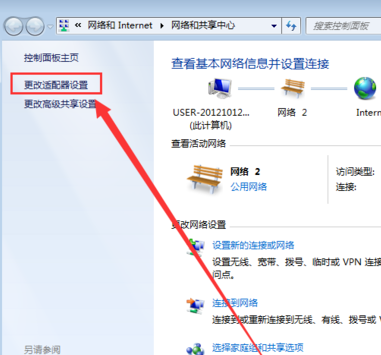
3.在打开的界面中鼠标双击“无线网络连接图标”打开。
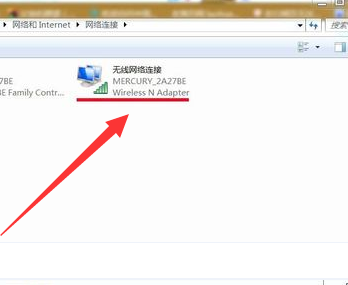
4.在弹出的无线网络连接状态窗口点击属性打开。
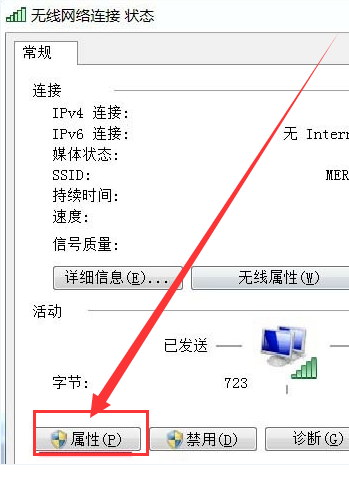
5.接着在新界面中点击“配置”按钮,进入下一步。
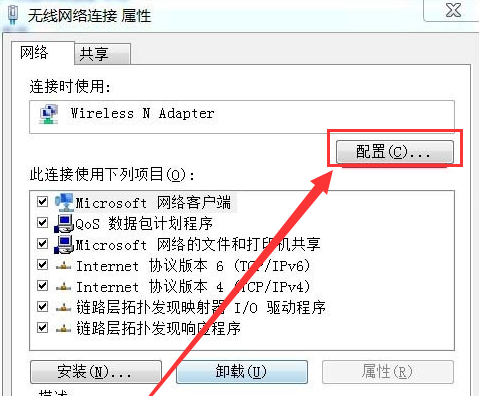
6.将“允许计算机关闭此设备以节约电源”前面勾去除,点击“确定”即可。
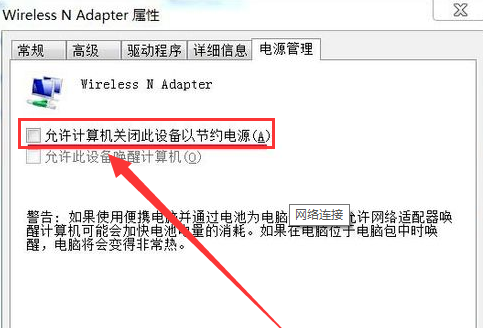
win7无线连接图标不见了怎么办的解决办法完结了!如果对您产生了帮助请关注本站。
相关文章
- Win7系统所有用户账号被禁用是怎么回事?要怎么解决?
- Win7系统电脑怎么批量更改文件属性?Win7系统电脑批量更改文件属性的方法
- win7没有无线网络选项怎么办?win7没有无线网络解决方法
- win7系统BSB接口不能用怎么办?win7系统usb接口失效修复方法
- win7网络受限怎么办?win7电脑网络受限解除方法
- win7网络适配器驱动程序如何安装?win7网络适配器安装教程
- win7硬盘被NTFS写保护怎么解决
- win7系统键盘快捷键如何使用?win7键盘快捷键使用方法
- 怎么样修改win7系统里的hosts文件?win7如何修改hosts文件?
- win7任务管理器怎么看内存频率?win7任务管理器查看内存频率方法
- win7更改适配器设置里什么都没有怎么办?win7更改适配器设置里什么都没有解决方法
- 如何禁止win7系统自动调节屏幕亮度?禁止win7系统自动调节屏幕亮度的方法
- win7系统网络适配器丢失怎么找回?win7网络适配器修复教程
- win7电脑usb接口功能不足怎么办?win7电脑usb接口功能不足的解决方法
- 系统之家u盘重装系统win7旗舰版的方法步骤教程
- win7如何更改密码?win7用户密码更改教程
